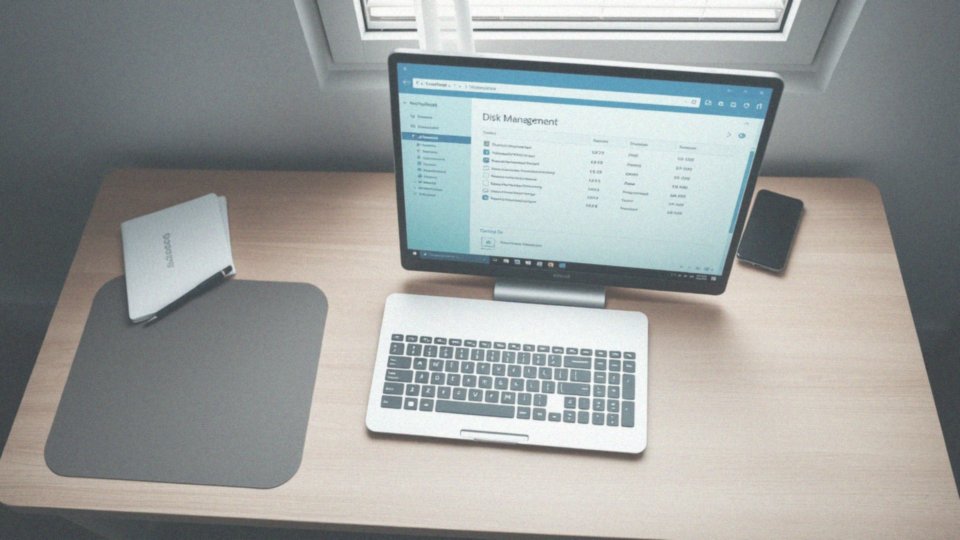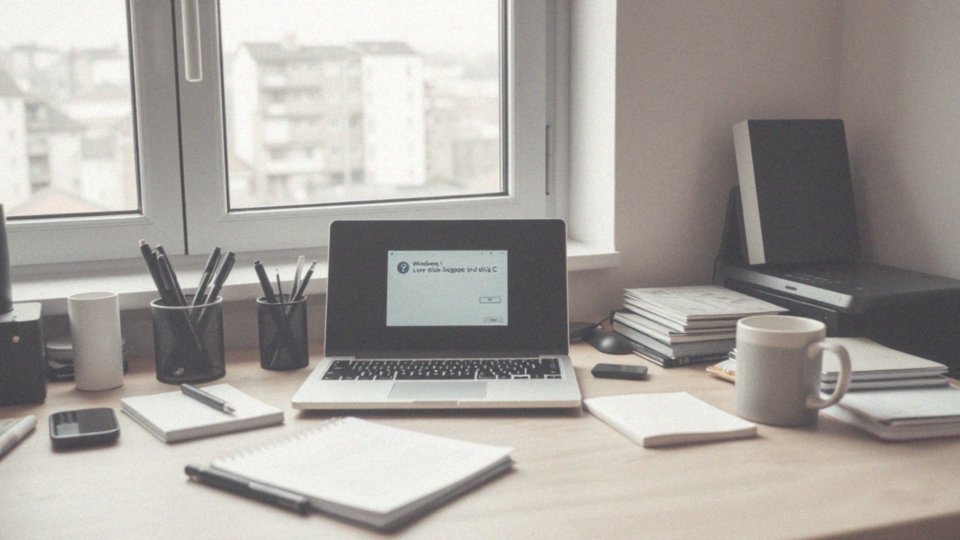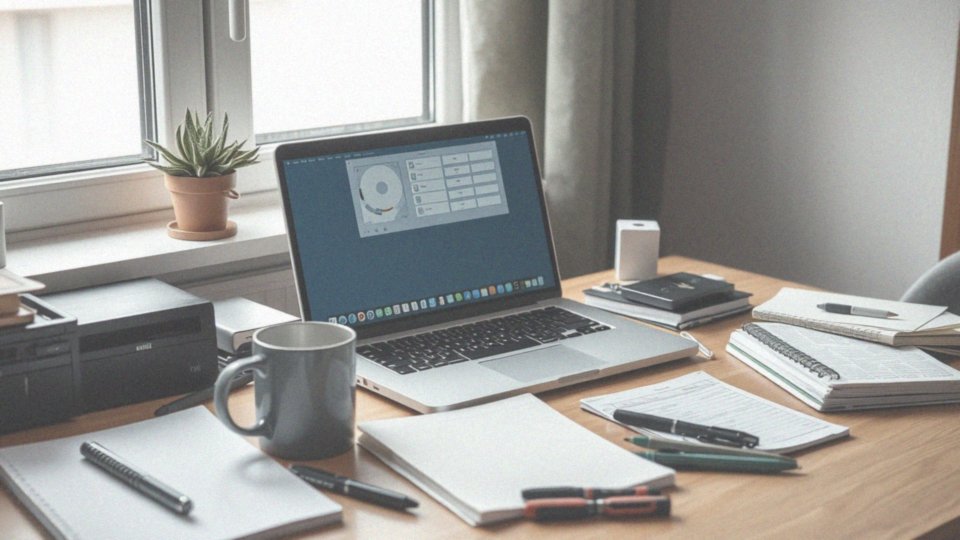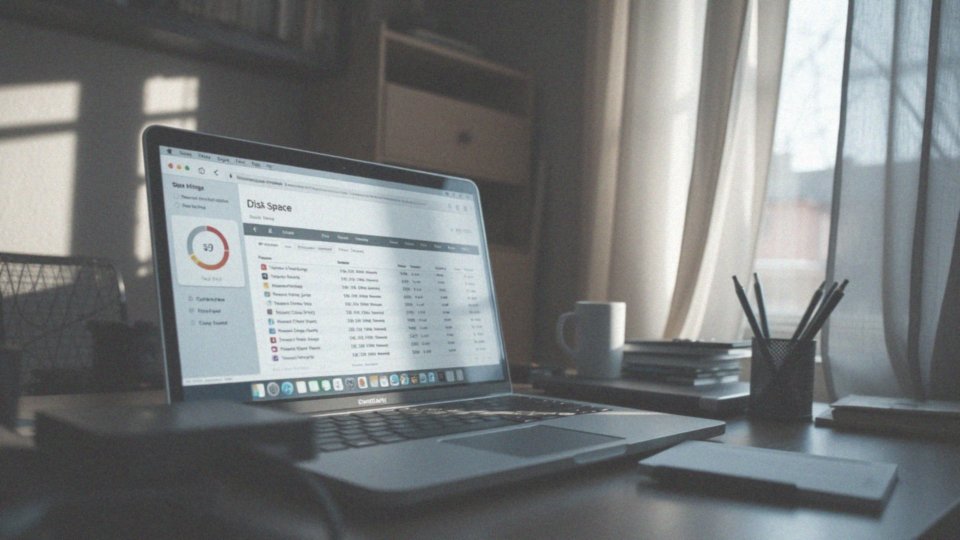Spis treści
Jak zwiększyć dysk C w systemie Windows 10?
Zwiększenie rozmiaru dysku C w systemie Windows 10 można zrealizować na kilka sposobów. Jednym z najprostszych rozwiązań jest skorzystanie z wbudowanego narzędzia Zarządzanie dyskami. Wystarczy wpisać „diskmgmt.msc” w polu wyszukiwania, by uzyskać dostęp do tej funkcji, która umożliwia wizualne zarządzanie partycjami. Aby powiększyć dysk C, musimy mieć obok niego nieprzydzielone miejsce.
Inną opcją jest użycie polecenia DiskPart w wierszu poleceń CMD, które pozwala na bardziej precyzyjne zarządzanie partycjami. Po zidentyfikowaniu nieprzydzielonego miejsca, wystarczy wpisać komendę extend, aby zwiększyć rozmiar wybranej partycji.
Jeśli szukamy bardziej zaawansowanych narzędzi, warto rozważyć zewnętrzne programy do partycjonowania, takie jak:
- NIUBI Partition Editor,
- AOMEI Partition Assistant.
Te aplikacje często charakteryzują się intuicyjnym interfejsem użytkownika i umożliwiają rozszerzenie partycji, nawet gdy nieprzydzielone miejsce nie znajduje się bezpośrednio obok dysku C. Podczas korzystania z tych metod, istotne jest, aby działać ostrożnie. Przed wprowadzeniem jakichkolwiek zmian w układzie partycji, zaleca się wykonanie kopii zapasowej ważnych danych.
Jakie są metody zwiększenia miejsca na dysku C?
Aby zwiększyć przestrzeń na dysku C, możesz skorzystać z kilku prostych technik:
- zmniejszenie woluminów na partycji D,
- użycie polecenia DiskPart w wierszu poleceń,
- korzystanie z zewnętrznych programów do zarządzania partycjami, takich jak EaseUS Partition Master czy MiniTool Partition Wizard.
Pierwszą z metod jest zmniejszenie woluminów na partycji D. Ta operacja pozwala uzyskać nieprzydzielone miejsce, które następnie można przenieść do dysku C. W tym celu uruchom narzędzie Zarządzanie dyskami, następnie kliknij prawym przyciskiem myszy na partycję D i wybierz opcję Zmniejsz wolumin. Po tym kroku, uzyskane nieprzydzielone miejsce można dodać do dysku C, o ile znajduje się ono bezpośrednio obok niego.
Drugą metodą jest użycie polecenia DiskPart. Wystarczy otworzyć CMD jako administrator, wpisać „diskpart” i wskazać odpowiednią partycję. Kolejnym krokiem będzie użycie komendy extend, co pozwoli na powiększenie rozmiaru dysku C.
Możesz także skorzystać z zewnętrznych programów do zarządzania partycjami. Te aplikacje mają wiele zaawansowanych funkcji, na przykład umożliwiają przesuwanie nieprzydzielonego miejsca, co ułatwia powiększenie dysku C, nawet gdy brakująca przestrzeń znajduje się w innej lokalizacji na dysku.
Choć wbudowane narzędzia do rozszerzania dysku są przydatne, często mogą mieć swoje ograniczenia. Dlatego warto rozważyć użycie dedykowanego oprogramowania, które oferuje większe możliwości zarządzania przestrzenią dyskową. Pamiętaj, aby przed dokonywaniem jakichkolwiek zmian w strukturze partycji, zawsze wykonać kopię zapasową swoich danych, ponieważ zachowanie ostrożności jest kluczowe.
Jakie są konsekwencje braku miejsca na dysku C?
Niedobór miejsca na dysku C może prowadzić do różnych trudności, które wpływają na codzienne użytkowanie komputera. Przede wszystkim, gdy przestrzeni brakuje, system operacyjny Windows zaczyna działać wolniej, ponieważ nie ma wystarczająco dużo miejsca na aplikacje i pliki tymczasowe. Użytkownicy często otrzymują irytujący komunikat „Mało miejsca na dysku”, co może uniemożliwiać kluczowe operacje, takie jak aktualizacje Windows 11.
Długotrwały brak wolnej przestrzeni może ponadto skutkować:
- podwyższonym obciążeniem procesora,
- błędami związanymi z pamięcią wirtualną,
- niestabilnością aplikacji.
W efekcie, niewystarczająca ilość miejsca wpływa na prawidłowe funkcjonowanie wielu programów, co z kolei obniża wydajność całego systemu. Dlatego warto regularnie monitorować stan dysku C i podejmować odpowiednie kroki optymalizacyjne, aby komputer działał sprawniej.
Jakie są wymagania dotyczące nieprzydzielonej przestrzeni dla dysku C?
Aby skutecznie zwiększyć rozmiar dysku C, konieczne jest spełnienie pewnych warunków dotyczących nieprzydzielonej przestrzeni. Oto kluczowe kroki, które należy wykonać:
- upewnij się, że nieprzydzielona przestrzeń jest zlokalizowana bezpośrednio obok dysku C, po jego prawej stronie, korzystając z narzędzia Zarządzanie dyskami,
- jeśli nie masz dostępnej przestrzeni w tym miejscu, być może będziesz musiał usunąć sąsiednią partycję, najczęściej D, co stworzy nieprzydzielone miejsce, które można dodać do C,
- rozważ użycie zewnętrznych programów do partycjonowania, które pozwalają na przesunięcie nieprzydzielonej przestrzeni, co umożliwia powiększenie dysku C,
- pamiętaj o wykonaniu kopii zapasowej danych przed przystąpieniem do jakichkolwiek operacji na partycjach, aby zminimalizować ryzyko utraty cennych informacji.
Jak usunąć partycję D, aby zwiększyć dysk C?
Usunięcie partycji D, by powiększyć przestrzeń na dysku C, wymaga staranności oraz dobrego planu, aby zredukować ryzyko utraty danych. Zanim przystąpimy do działania, warto wykonać kopię zapasową plików przechowywanych na dysku D. Taki krok znacznie ogranicza możliwość ich zagubienia.
Gdy nasze dane są już zabezpieczone, możemy otworzyć narzędzie Zarządzanie dyskami. Następnie wystarczy kliknąć prawym przyciskiem myszy na partycję D i wybrać opcję „Usuń wolumin”. W ten sposób uzyskamy nieprzydzieloną przestrzeń, która będzie mogła zostać wykorzystana do powiększenia partycji C.
Kolejnym krokiem jest kliknięcie prawym przyciskiem na dysk C i wybranie opcji „Rozszerz wolumin”, co umożliwi skorzystanie z nowo pozyskanej przestrzeni. Pamiętajmy jednak, że jeśli na partycji D znajdowały się wcześniej zainstalowane programy, konieczne będzie ich ponowne zainstalowanie po usunięciu tej partycji.
Zrozumienie kroków związanych z partycjonowaniem dysku pozwala na efektywne zwiększenie rozmiaru dysku C przy jednoczesnym zminimalizowaniu ewentualnych problemów.
Jak przeciągnąć koniec partycji na nieprzydzielone miejsce?
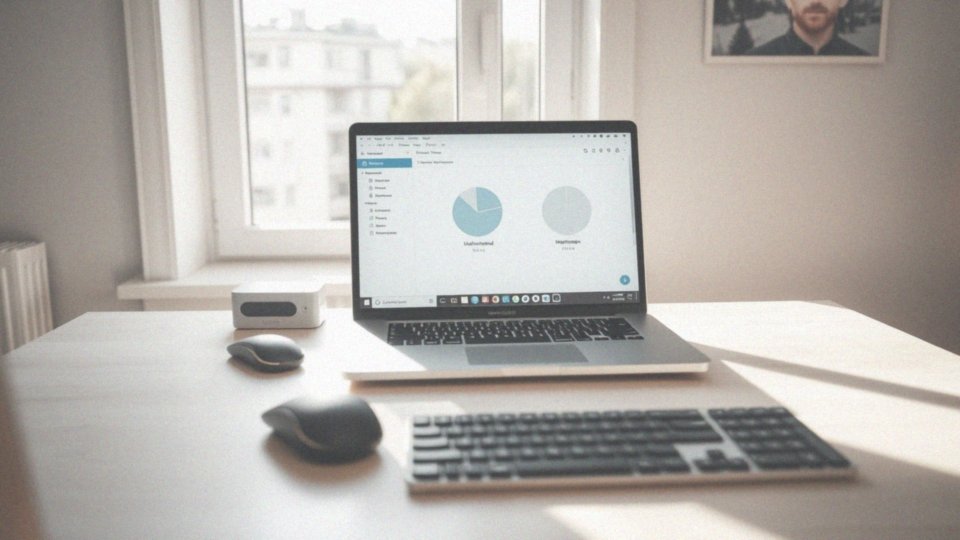
Aby poszerzyć partycję wykorzystując nieprzydzieloną przestrzeń, potrzebne są odpowiednie narzędzia do zarządzania partycjonowaniem, takie jak edytory partycji. Większość z nich oferuje opcję graficznego przesuwania krawędzi partycji, co pozwala na zagospodarowanie sąsiednich obszarów.
Zanim przystąpisz do działania, upewnij się, że obok partycji, którą chcesz powiększyć, znajduje się wolne miejsce. Jeżeli używana aplikacja ma funkcję przeciągania, rozpocznij od:
- w wyborze partycji,
- wykorzystaniu opcji „Zmień rozmiar/Przenieś”,
- przeciągnięcia krawędzi w stronę wolnej przestrzeni, by ją powiększyć.
Gdy potwierdzisz zmiany, program zaktualizuje układ twojego dysku. Po zakończeniu procesu sprawdź, czy partycja została pomyślnie zwiększona. Te narzędzia znacząco ułatwiają zarządzanie dyskami, a ich przyjazne interfejsy czynią operacje dostępnymi dla każdego. Pamiętaj, by zawsze tworzyć kopie zapasowe swoich danych przed dokonaniem jakichkolwiek zmian w strukturze partycji.
Jak działa polecenie DiskPart do rozszerzenia partycji?
DiskPart to niezwykle wszechstronne narzędzie w systemie Windows, które umożliwia zarządzanie partycjami za pomocą interfejsu wiersza poleceń. Aby rozpocząć proces rozszerzania partycji, wykonaj poniższe kroki:
- Uruchom CMD jako administrator.
- Wpisz komendę `diskpart`.
- Zidentyfikuj odpowiedni dysk, wpisując `list disk`, aby zobaczyć listę dostępnych dysków.
- Wybierz dysk przy pomocy komendy `select disk [numer_dysku]`.
- Sprawdź partycje na wybranym dysku, korzystając z `list partition`.
- Wybierz partycję, którą chcesz powiększyć, używając `select partition [numer_partycji]`.
- Upewnij się, że posiadasz nieprzydzielone miejsce bezpośrednio za partycją, ponieważ polecenie `extend size=[wielkość_w_MB]` umożliwi zwiększenie rozmiaru wybranej partycji o wskazaną liczbę megabajtów.
Warto pamiętać, że jeśli nieprzydzielone miejsce nie znajduje się obok danej partycji, proces zakończy się błędem. Chociaż DiskPart jest skuteczne, wymaga dużej uwagi; jego niewłaściwe użycie może prowadzić do nieodwracalnej utraty cennych danych. W przypadku trudności, warto skorzystać z przystawki do zarządzania dyskami – jest to znacznie bardziej zrozumiała opcja dla osób mniej obeznanych z technologią.
Co to jest opcja Rozszerz wolumin i jak działa?
Opcja „Rozszerz wolumin” w narzędziu Zarządzanie dyskami oferuje możliwość powiększenia już istniejącej partycji w systemie Windows 10. Aby móc z niej skorzystać, nieprzydzielone miejsce musi znajdować się tuż obok partycji, którą zamierzamy rozbudować, po jej prawej stronie. Funkcja ta jest skuteczna jedynie w przypadku partycji sformatowanych w systemach NTFS lub RAW.
Aby aktywować tę opcję, wystarczy kliknąć prawym przyciskiem myszy na wybraną partycję i wybrać „Rozszerz wolumin” z menu kontekstowego. Po wykonaniu tej czynności uruchomi się kreator, który krok po kroku poprowadzi nas przez cały proces. W trakcie będziesz musiał określić, ile miejsca chcesz dodać, co daje większą kontrolę nad przestrzenią dyskową.
Dzięki tej funkcji możesz zredukować problemy związane z brakiem wystarczającej ilości wolnego miejsca na partycji, co przekłada się na lepszą wydajność systemu. Użycie „Rozszerz wolumin” jest szczególnie korzystne, gdy potrzebujesz szybko zwiększyć rozmiar partycji, np. dysku C, który często może mieć zbyt mało dostępnej przestrzeni. Pamiętaj, że cała operacja zakończy się powodzeniem tylko wtedy, gdy zostaną spełnione wcześniej wymienione warunki dotyczące nieprzydzielonej przestrzeni.
W jaki sposób można użyć narzędzia Zarządzanie dyskami?
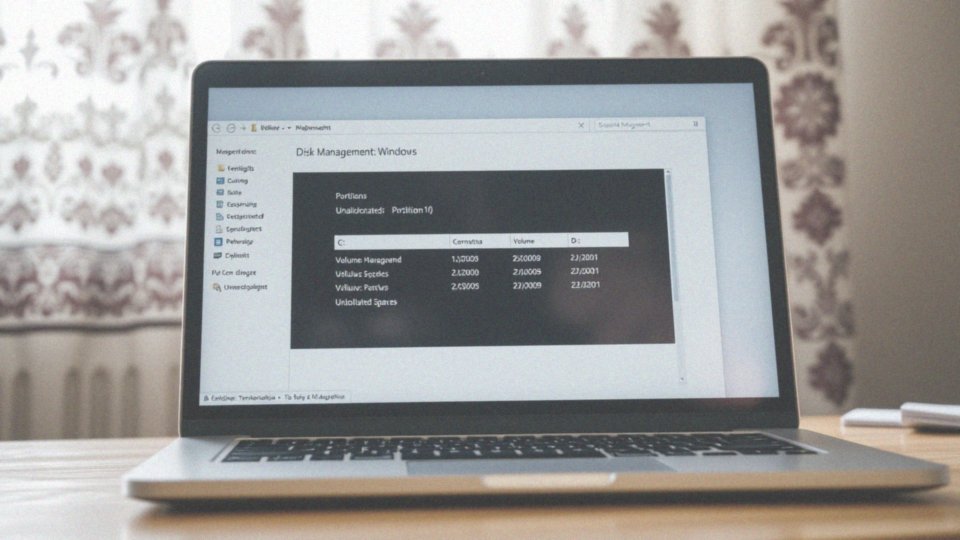
Narzędzie do zarządzania dyskami (discmgmt.msc) w Windows 10 znacznie ułatwia obsługę partycji. Aby uzyskać do niego dostęp, wystarczy kliknąć prawym przyciskiem myszy na ikonę Start i wybrać „Zarządzanie dyskami”. To narzędzie umożliwia wykonywanie kluczowych operacji, takich jak:
- tworzenie nowych partycji,
- usuwanie istniejących,
- formatowanie,
- zmniejszanie woluminów,
- rozszerzanie woluminów.
Jednym z najważniejszych działań, które można podjąć, jest powiększenie partycji. Ważne jest, aby posiadać nieprzydzieloną przestrzeń bezpośrednio obok partycji, którą chcemy poszerzyć. Po uruchomieniu panelu „Zarządzanie dyskami” należy kliknąć prawym przyciskiem myszy na interesującą nas partycję i wybrać „Rozszerz wolumin”. Kreator, który się pojawi, prowadzi przez proces wybierania odpowiedniej wielkości dodatkowego miejsca z dostępnej nieprzydzielonej przestrzeni. Należy jednak pamiętać o pewnych ograniczeniach tego narzędzia. Nieprzydzielona przestrzeń musi stykać się z partycją, co czasami wiąże się z koniecznością usunięcia lub zmniejszenia sąsiednich woluminów. Jeśli potrzebujesz bardziej skomplikowanych zmian, warto rozważyć skorzystanie z zewnętrznych programów do partycjonowania, takich jak EaseUS Partition Master. Te aplikacje oferują większą elastyczność oraz szerszy wachlarz funkcji, idealnych dla osób często zmieniających układ dysku.
Jakie są różnice pomiędzy partycjami NTFS i RAW?
Partycje NTFS (New Technology File System) i RAW znacząco różnią się funkcjonalnością oraz sposobem zarządzania. NTFS, będący standardem w systemach Windows, oferuje szereg zaawansowanych opcji, w tym:
- dziennikowanie, które poprawia bezpieczeństwo danych,
- szerokie możliwości w zakresie kontroli dostępu,
- szyfrowania,
- kompresji.
Co istotne, system ten obsługuje dyski twarde o pojemności przekraczającej 2 TB i pliki większe niż 4 GB, co jest szczególnie pomocne dla osób pracujących z multimediami i dużymi zbiorami danych. W przeciwieństwie do tego, partycje RAW to przestrzenie, które nie zostały sformatowane. W związku z tym system operacyjny ma trudności z ich odczytem i zapisem, aż do momentu, gdy zostaną one skonwertowane na rozpoznawalny system plików, jak NTFS czy FAT32. Partycje te mogą pojawić się na skutek uszkodzeń, błędów w systemie czy też awarii sprzętowych, co stawia użytkowników w niekomfortowej sytuacji i wiąże się z zagrożeniem utraty danych. NTFS wyróżnia się także większą odpornością na uszkodzenia sektorów, co czyni go stabilniejszym i bezpieczniejszym rozwiązaniem na co dzień.
Kiedy nastąpi problem z partycją RAW, odzyskiwanie danych często wymaga specjalistycznych narzędzi, a ich efektywność może być różna. Dlatego tak ważne jest, aby użytkownicy regularnie tworzyli kopie zapasowe zgromadzonych danych na partycjach NTFS. Pozwoli to znacząco zredukować ryzyko utraty lub uszkodzenia ważnych informacji.
Jakie oprogramowanie do zarządzania partycjami można użyć?
Istnieje wiele programów do zarządzania partycjami, które umożliwiają efektywne aktualizowanie struktury dysku. Osoby szukające odpowiedniego oprogramowania mają do wyboru zarówno darmowe, jak i płatne opcje. Wśród najbardziej renomowanych narzędzi warto wymienić:
- NIUBI Partition Editor,
- AOMEI Partition Assistant,
- EaseUS Partition Master,
- MiniTool Partition Wizard.
Każde z tych rozwiązań oferuje szereg przydatnych funkcji, umożliwiających m.in.:
- zmianę rozmiaru partycji,
- łączenie nieprzylegających sekcji,
- konwersję systemów plików,
- klonowanie dysków.
NIUBI Partition Editor wyróżnia się szybkością działania oraz bezpieczeństwem, co czyni go świetnym wyborem dla tych, którym zależy na zachowaniu integralności danych. Z kolei AOMEI Partition Assistant posiada prosty w obsłudze interfejs, który sprawdzi się zarówno dla doświadczonych, jak i początkujących użytkowników. EaseUS Partition Master to wszechstronne narzędzie, które nie tylko ułatwia partycjonowanie, ale również pozwala na odzyskiwanie danych z usuniętych bądź uszkodzonych partycji. MiniTool Partition Wizard natomiast dostarcza zaawansowanych opcji, takich jak migracja systemu operacyjnego na SSD, co może okazać się niezwykle przydatne w trakcie modernizacji sprzętu.
Wybór odpowiedniego oprogramowania do zarządzania dyskami ma znaczący wpływ na łatwość przeprowadzania operacji związanych z przestrzenią dyskową. Bezpieczne i skuteczne partycjonowanie przyczynia się do lepszego porządkowania danych oraz optymalizacji funkcjonowania systemu.
Jakie są najlepsze praktyki w optymalizacji miejsca na dysku C?
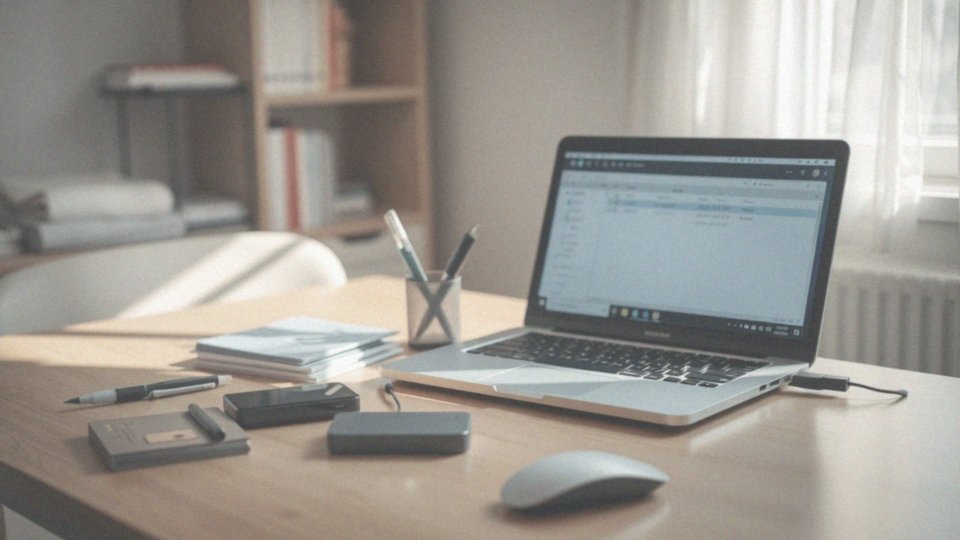
Optymalizacja przestrzeni na dysku C w systemie Windows jest kluczowa dla osiągnięcia wysokiej wydajności komputera. Regularne czyszczenie dysku pozwala pozbyć się zbędnych plików tymczasowych oraz pamięci podręcznej. Wbudowane w Windows narzędzie do oczyszczania umożliwia eliminację niepotrzebnych danych, takich jak:
- stare instalacje,
- nieaktualne pliki aplikacji.
Warto również przemyśleć usunięcie programów, których nie używamy, ponieważ zajmują one cenną przestrzeń. Przeglądając zainstalowane aplikacje, możemy szybko pozbyć się tych, które nie są istotne w codziennym użytkowaniu. Innym skutecznym sposobem na zwolnienie miejsca jest przeniesienie plików z dysku C na dysk D. Duże zbiory dokumentów, zdjęć czy filmów można łatwo przesunąć na inne partycje czy zewnętrzne dyski twarde. Przykładem rozwiązania, które również może się okazać przydatne, jest kompresja plików, co pozwala na ich zwężenie bez strat w jakości. Ponadto, warto wspomnieć o funkcji hibernacji w systemie Windows, która przyspiesza uruchamianie urządzenia, lecz zajmuje sporo miejsca. Jeśli nie korzystasz z tej opcji, jej wyłączenie może zwolnić kilka setek megabajtów na dysku C. Regularna defragmentacja, szczególnie w przypadku dysków HDD, znacząco poprawia wydajność i przyspiesza transfer plików. Wprowadzając te ulgowe metody, zwiększasz sprawność swojego systemu, jednocześnie niwelując problemy związane z niedoborem wolnej przestrzeni na dysku C.